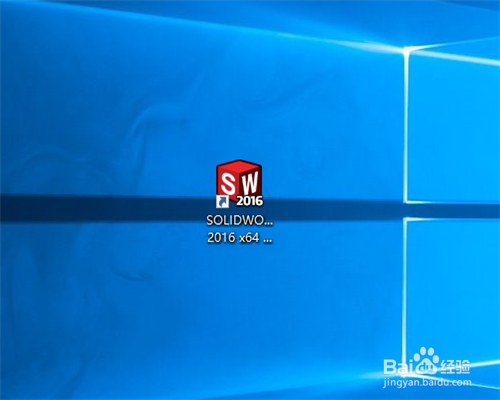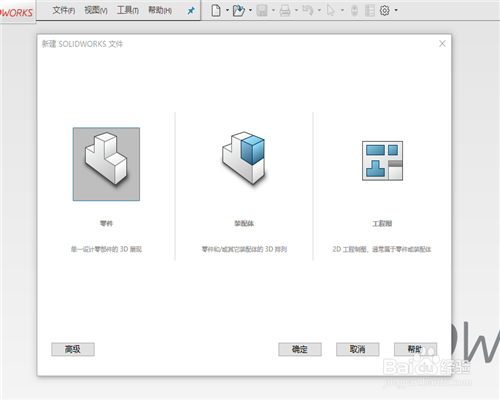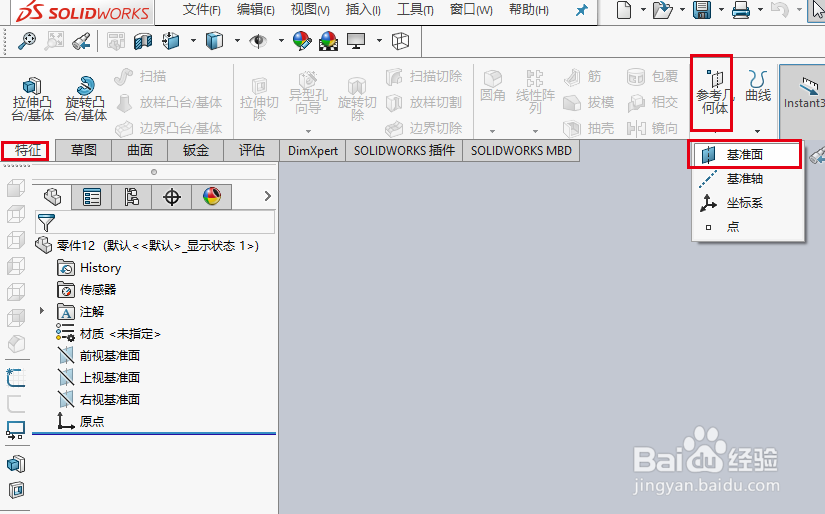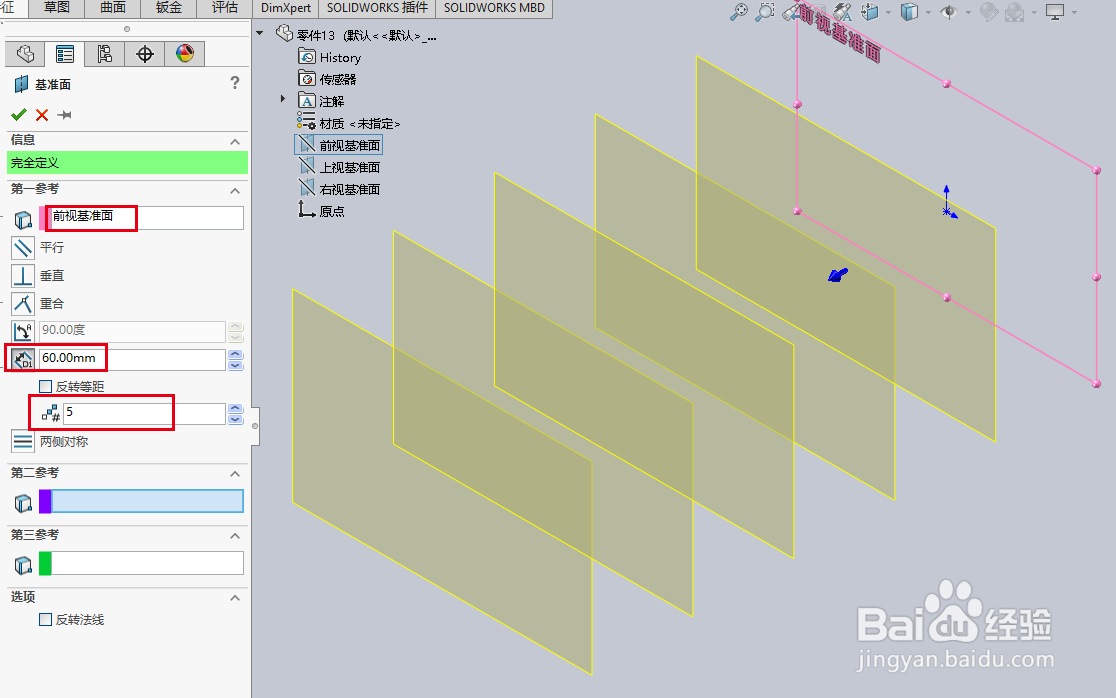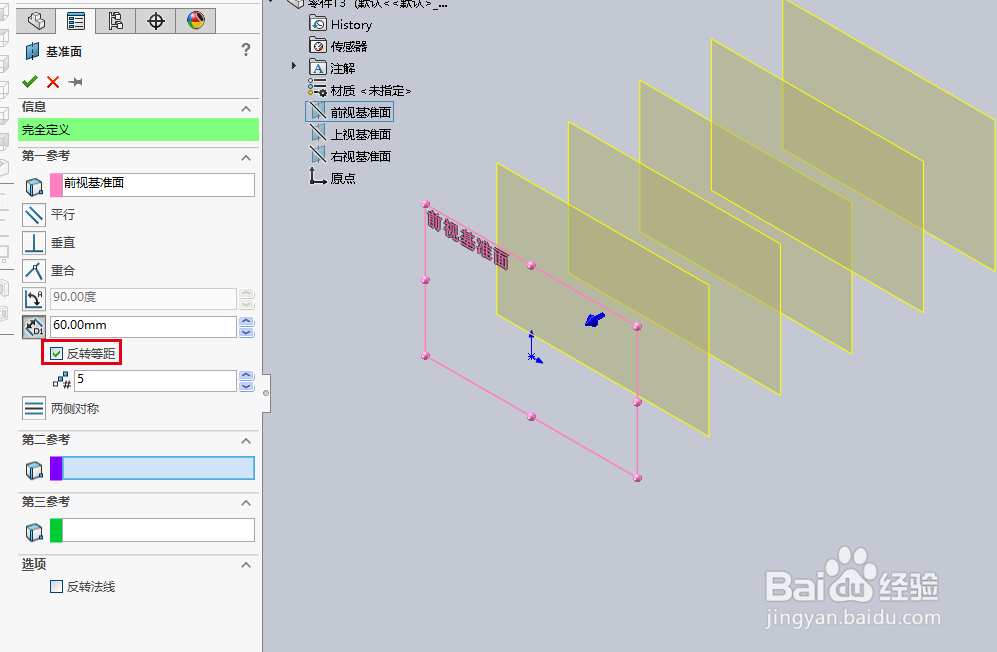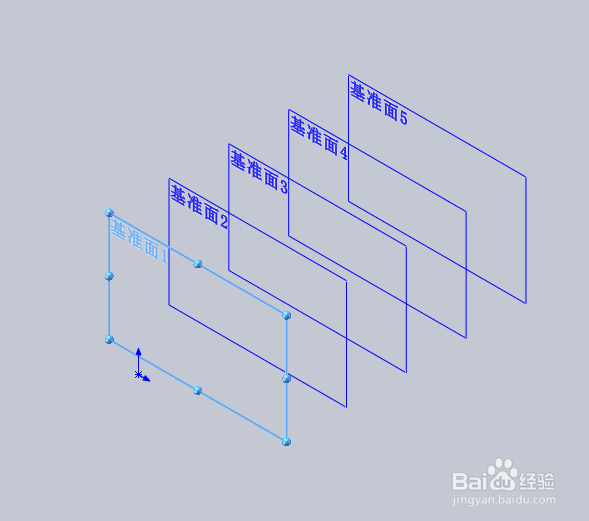Solidworks2016制图中如何一次性偏移多个基准面
1、打开Solidworks2016软件,如图所示。
2、点文件-新建,出现一个如图所示的窗口,这时候我们选择零件,然后点确定。
3、找到特征菜单栏里的参考几何体,下拉找到基准面。
4、点基准面,出现如图所示的窗口,第一参考选择前视基准面, 偏移距离写60,要生成的基准面数写5.
5、如果要偏向另一个方向,这时候可以勾选反转等距,如图所示。
6、点确定,这样就可以一次性偏移多个基准面
声明:本网站引用、摘录或转载内容仅供网站访问者交流或参考,不代表本站立场,如存在版权或非法内容,请联系站长删除,联系邮箱:site.kefu@qq.com。
阅读量:25
阅读量:70
阅读量:34
阅读量:54
阅读量:47